
Yhteysongelmat ja Wi-Fi ovat osa iPhone 12:n, iPhone 12 Minin, iPhone 12 Pron ja iPhone 12 Pro Maxin ongelmista. Monet ovat huomanneet, että heidän iPhonensa wifi ei enää muodosta yhteyttä läheiseen wifi-verkkoon.
Jos huomasit samanlaisia ongelmia iPhonessasi ja myös Wi-Fi-ongelmia, kuten hitaat Wi-Fi-nopeudet, jatkuva 2.4 GHz:n kiinnittyminen 5 GHz:n sijaan, väärä salasanakehote, Wi-Fi-asetukset harmaana tai jopa jatkuva pudotus wifi-yhteydessä alla oleva yhteys on kuinka korjata se.
Kyllä, näytämme sinulle, kuinka voit korjata Wi-Fi- tai yhteysongelmat iPhone 12 -sarjassasi.
Kuinka korjata iPhone 12, iPhone 12 Mini, iPhone 12 Pro, iPhone 12 Pro Max Wi-Fi-ongelmat
Menetelmä 1: Käynnistä reititin uudelleen
Tämä on ensimmäinen vianetsintä, joka meidän on nyt tehtävä. Ennen kuin työskentelet iPhonellasi, sinun on varmistettava, että Wi-Fi-ongelma ei johdu reitittimestäsi. Voit tehdä tämän käynnistämällä reitittimen uudelleen ja sen jälkeen voit nyt yhdistää iPhone 12:n wi-fi-verkkoon uudelleen.
Reitittimen uudelleenkäynnistyksen jälkeen on myös suositeltavaa odottaa muutama minuutti ennen kuin yhdistät wifin uudelleen.
Menetelmä 2: Päivitä reitittimen laiteohjelmisto
Edelleen reitittimessä, mutta tällä kertaa meidän on päivitettävä laitteen laiteohjelmisto varmistaaksemme, että kaikki toimii täydellisesti. Kun olet päivittänyt reitittimen laiteohjelmiston, odota muutama minuutti ja yritä sitten yhdistää iPhone 12 Mini wi-fi uudelleen. Toivottavasti kaikki toimii tällä kertaa.
Menetelmä 3: Pakota iPhone 12 Pron uudelleenkäynnistys
Kuten muutkin tekniikkaan liittyvät ongelmat, pakotettu uudelleenkäynnistys on aina ollut yksi helpoista tavoista korjata laitteen pienet ongelmat. Joten tällä kertaa sinun on pakko käynnistää iPhone 12 -laitteesi uudelleen.
Pakota iPhone 12, 12 Mini, 12 Pro, 12 Pro Max uudelleenkäynnistys painamalla Äänenvoimakkuuspainike, sitten Äänenvoimakkuuden alennus-painike, ja paina lopuksi nopeasti sivupainiketta kunnes näet Apple-logon. Palaa sen jälkeen Wi-Fi-verkkoon ja yritä muodostaa yhteys uudelleen.
Menetelmä 4: Unohda Wi-Fi-verkko ja liity uudelleen
Jos virheilmoitus, jonka saat yrittäessäsi muodostaa yhteyttä tiettyyn Wi-Fi-verkkoon, on väärä salasana huolimatta oikean salasanan syöttämisestä. Parasta on unohtaa Wi-Fi-verkko ja liittyä verkkoon uudelleen.
Jos haluat unohtaa Wi-Fi-verkon iPhone 12:ssa, iPhone 12 Minissä, iPhone 12 Prossa, iPhone 12 Pro Maxissa, mene osoitteeseen Asetukset > Wi-Fi ja napauta sitten Unohda tämä verkosto. Tämä toiminto avaa viestin, jossa kysytään, haluatko unohtaa Wi-Fi-verkon.
Napauta vain Unohtaa vahvista ja yritä sen jälkeen liittyä verkkoon uudelleen. Voit tehdä sen menemällä osoitteeseen Asetukset > Wi-Fi, valitse verkko uudelleen, kirjoita salasanasi ja liity.
Menetelmä 5: Palauta iPhone 12 Pro Maxin verkkoasetukset
Tämä on yksi yleisimmistä tavoista korjata verkkoon liittyvät yhteysongelmat. Verkkoasetusten palauttaminen pyyhkii pois vanhat asetukset, mukaan lukien salasanat. Joten sen jälkeen sinun on asetettava kaikki uudelleen.
No, se on loppujen lopuksi sen arvoista, joten jatka siirtymällä kohtaan Asetukset > general > asettaa uudelleen ja napauta sitten Palauta verkkoasetukset.
Menetelmä 6: Poista VPN käytöstä iPhone 12 Mini -laitteessasi
Jos olet jo ottanut VPN-asetukset käyttöön laitteessasi, on aika poistaa se käytöstä ja katsoa, ratkaiseeko se käsillä olevat ongelmat. Voit tehdä tämän siirtymällä Asetukset-sovellukseen ja siirtymällä VPN-asetuksiin ja vaihtamalla sitten kytketty että Ei yhteyttä. Tämän jälkeen voit nyt tarkistaa, muodostaako wifi-yhteyden.
Menetelmä 7: Poista Wi-Fi-verkkopalvelut käytöstä
Monet iPhone 12:n käyttäjät ovat jo vahvistaneet, että tämä menetelmä toimii kuin taika. Mene nopeasti osoitteeseen tuhlaamatta aikaa Asetukset > yksityisyys > Sijainti Palvelut > Järjestelmäpalvelut.
Menetelmä 8: Vaihda DNS-palvelin
Jos ongelmasi on hidas wifi-nopeus, on aika vaihtaa iPhone 12 tai iPhone 12 Pro DNS-palvelimet. Voit joko vaihtaa Google DNS:ään, Cloudflareen tai OpenDNS:ään ja nähdä, kasvaako wifi-nopeus.
Voit tehdä sen siirtymällä kohtaan Asetukset > Wi-Fi valikko ja napauta i painiketta oikealla. Vieritä nyt alaspäin, kunnes näet DNS-osioja napauta oikealla olevia numeroita. Tässä sinun tulee kirjoittaa mikä tahansa DNS-palvelin, jota haluat käyttää.
Googlen DNS: Jos haluat käyttää Googlen DNS-palvelimia, muuta numeroiksi
- 8.8.8.8
- 8.8.4.4
OpenDNS: Voit käyttää avointa DNS-osoitetta muuttamalla osoitteeksi
- 208.67.222.222
- 208.67.222.220
Menetelmä 9: Wi-Fi-apu
iOS-ominaisuus on nimeltään Wi-Fi Assist. Tämä ominaisuus tarjoaa eräänlaisen luotettavan Internet-yhteyden, kun Wi-Fi-verkkosi nopeus laskee. Nyt ainoa asia, jonka sinun pitäisi tehdä asetuksella, on sammuttaa se ja kytkeä se sitten päälle.
Poista Wi-Fi Assist käytöstä siirtymällä kohtaan Asetukset > Huokoinen ja selaa alaspäin, kunnes näet Wi-Fi-apu. Kytke se pois päältä napauttamalla kytkintä ja kytke se uudelleen päälle muutaman minuutin kuluttua.
Menetelmä 10: Palauta iPhone 12
Tämä näyttää olevan viimeinen päätös. No, täydellinen palautus on paras vaihtoehto. Tämä on ainoa menetelmä, joka antaa normaalisti 90 % positiivisia tuloksia. Ennen kuin palautat iPhonen, varmista, että sinulla on täydellinen varmuuskopio iPhonestasi.
Voit nyt liittää iPhonen tietokoneeseen USB-kaapelilla ja palauttaa laitteesi iTunesin kautta. Varmista, että sinulla on uusin iTunes asennettuna Macille tai PC:lle. Seuraa vain näytön ohjeita ja täydellisen palautuksen jälkeen voit nyt yrittää wifi-yhteyttä uudelleen.
Jos ongelma jatkuu, sinulla ei ole muuta vaihtoehtoa kuin ottaa yhteyttä Apple-tukeen. Voit aina varaa aika Applelle ja saat ongelmasi ratkaistua.
Toivottavasti olet nyt korjannut wi-fi-ongelman iPhone 12:ssa, iPhone 12 Minissä, iPhone 12 Prossa ja iPhone 12 Pro maxissa. Nyt kysymys kuuluu, mikä yllä olevista 10 menetelmästä auttaa sinua korjaamaan sen?
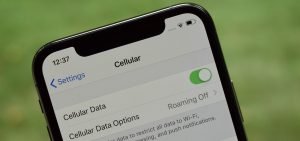





Jätä vastaus